CAD怎样快速分解块?
溜溜自学 室内设计 2022-01-04 浏览:744
大家好,我是小溜。CAD是自动计算机辅助设计软件,能够进行二维制图和三维图纸设计,无需懂得编程就能够自动制图,因此非常的多的朋友在学习和使用。在绘图的时候,为了让我们绘图的时候更加容易操作,我们会创建各种块,但是后续CAD怎样快速分解块?其实非常的简单,本次的教程来告诉大家。
想要更深入的了解“CAD”可以点击免费试听溜溜自学网课程>>
工具/软件
电脑型号:联想(lenovo)天逸510s; 系统版本:Windows7; 软件版本:CAD2008
方法/步骤
第1步
打开安装好的CAD软件,我用的是2008版本
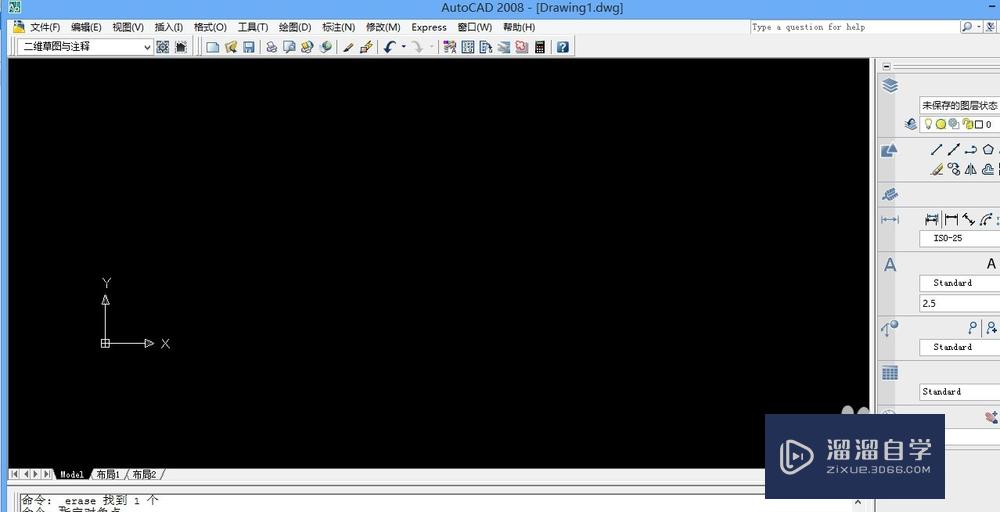
第2步
插入事先定义好的一个块
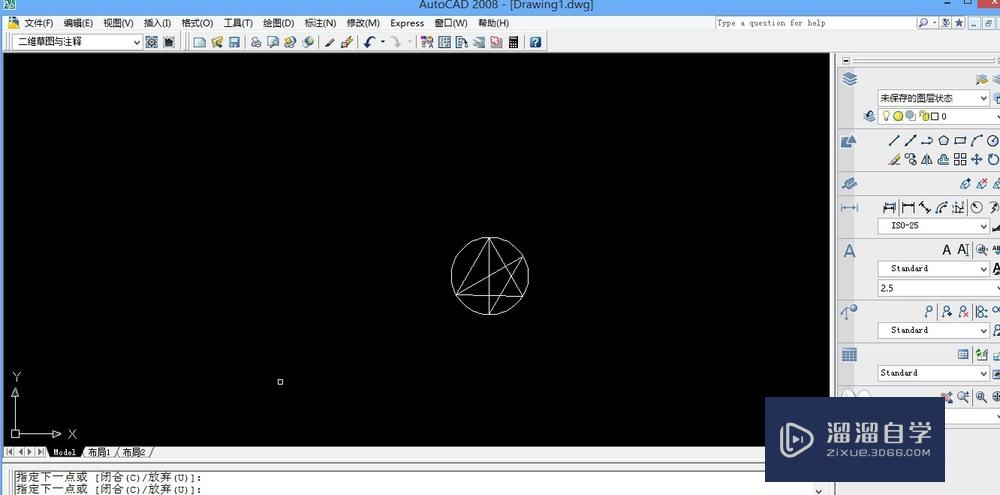
第3步
选择这个块

第4步
找到修改-分解命令
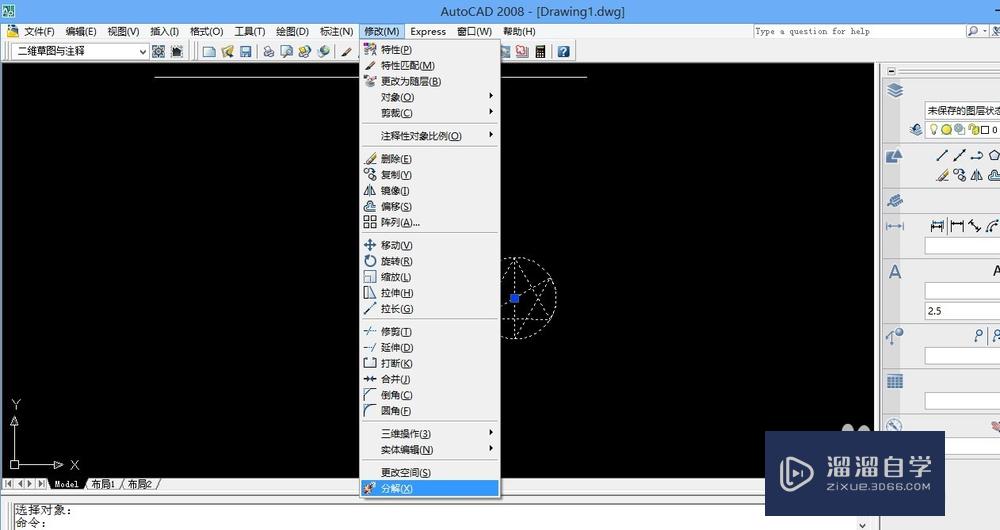
第5步
在选择物体,可以看到,块就被打散了,有很多的顶点了
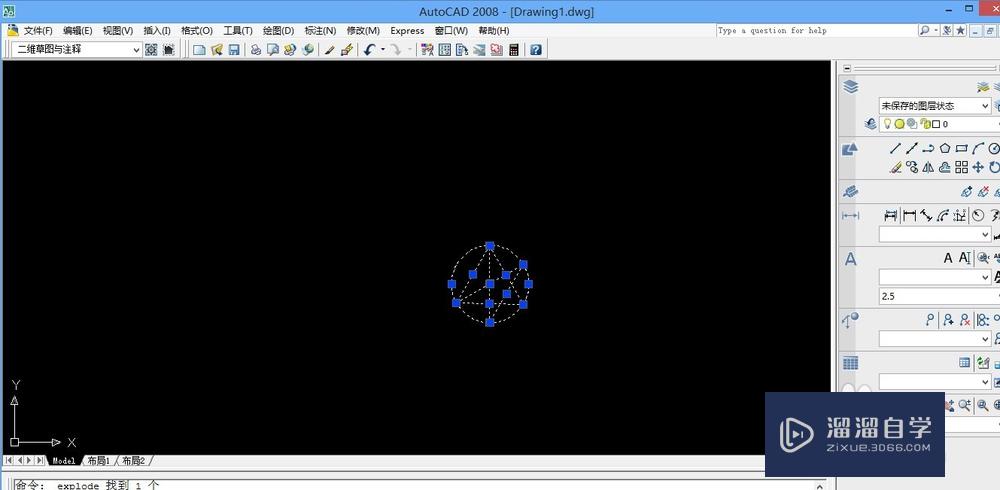
第6步
可以选择其中的一条线段
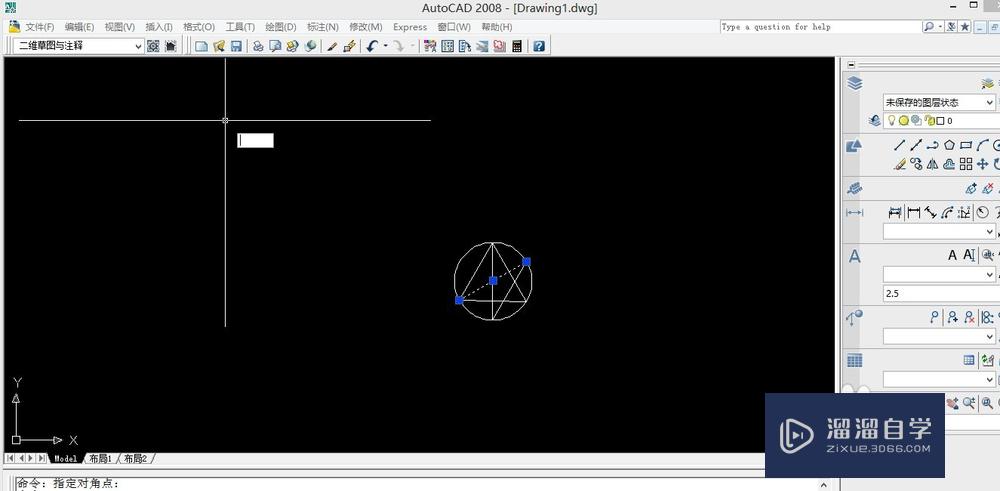
第7步
也可以选择圆和线段,块已经被打散了
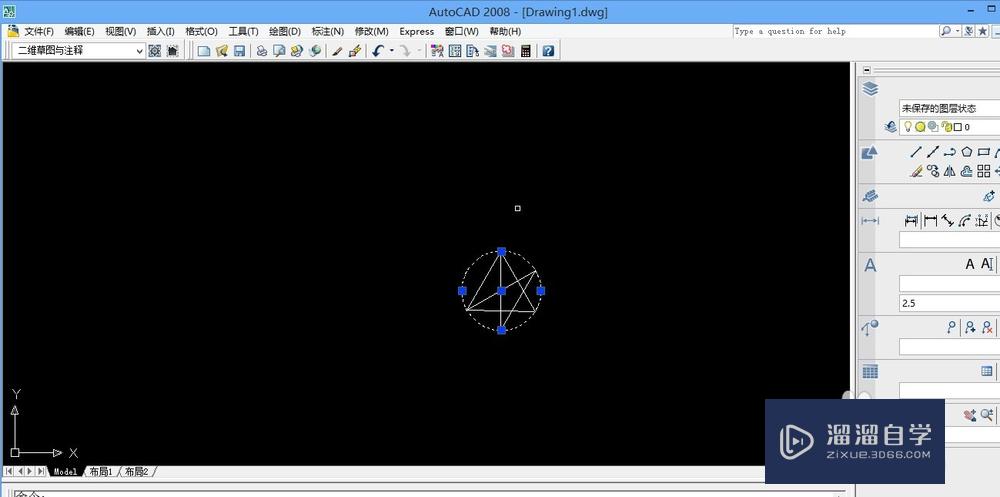
温馨提示
以上就是关于“CAD怎样快速分解块?”全部内容了,小编已经全部分享给大家了,还不会的小伙伴们可要用心学习哦!虽然刚开始接触CAD软件的时候会遇到很多不懂以及棘手的问题,但只要沉下心来先把基础打好,后续的学习过程就会顺利很多了。想要熟练的掌握现在赶紧打开自己的电脑进行实操吧!最后,希望以上的操作步骤对大家有所帮助。
相关文章
距结束 06 天 07 : 02 : 13
距结束 01 天 19 : 02 : 13
首页










